您好,登录后才能下订单哦!
这篇文章主要介绍Android Studio如何编写微信页面提交功能,文中介绍的非常详细,具有一定的参考价值,感兴趣的小伙伴们一定要看完!
Android是一种基于Linux内核的自由及开放源代码的操作系统,主要使用于移动设备,如智能手机和平板电脑,由美国Google公司和开放手机联盟领导及开发。
如题,本次项目的目标是完成一个微信页面的编写
要求完成以下需求:
1. 页面具有标题“微信”
2. 页面具有中间显示框
3. 页面具有底部选择框,并且具有选择事件
4. 页面底部选择框在进行改变的时候,我们需要中间显示框的页面同步改变
5. 页面的布局清晰
项目完成展示:
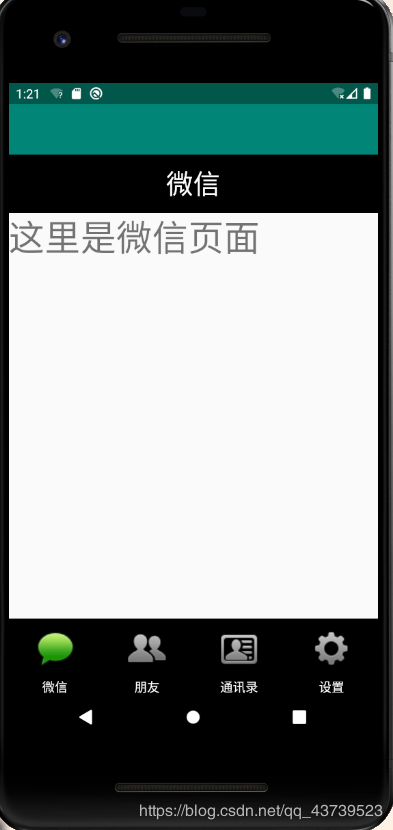
对于前端页面的显示:
页面的显示上,我使用的是在主页面上使用FrameLayout组件作为中间的主要显示区域,然后顶部和底部则使用include进行引入。对于页面的布局没有什么多说的,唯一要注意的就是页面的布局上,高度调整
<!--一下为主页的布局代码--> <?xml version="1.0" encoding="utf-8"?> <LinearLayout xmlns:android="http://schemas.android.com/apk/res/android" android:orientation="vertical" android:layout_width="match_parent" android:layout_height="match_parent" > <include layout="@layout/top" /> <FrameLayout android:id="@+id/id_content" android:layout_width="match_parent" android:layout_height="500dp"> </FrameLayout> <include layout="@layout/bottom"/> </LinearLayout>
对于事件功能的控制:
这本次实验中,需要我们控制的功能事件并不多,只需要我们完成,在底部点击后,中间的fragment能够相应的进行轮转即可
而为了控制这样一个事件,我们需要做两件事:
监听我们对底部控件的点击
将监听到的底部点击事件,相应的传递给fragment的事件控制
对点击事件的监听:
private void initEvent(){
mtabweixin.setOnClickListener(this);
mtabfrd.setOnClickListener(this);
mtabaddress.setOnClickListener(this);
mtabset.setOnClickListener(this);
}对于fragment获取监听并且返回相应,我们还是使用switch
private void selectfragment(int i){
FragmentTransaction transaction=fm.beginTransaction();
hidefragment(transaction);
switch (i){
case 0:
transaction.show(mtab01);
mimgweixin.setImageResource(R.drawable.tab_weixin_pressed);
break;
case 1:
transaction.show(mtab02);
mimgfrd.setImageResource(R.drawable.tab_find_frd_pressed);
break;
case 2:
transaction.show(mtab03);
mimgaddress.setImageResource(R.drawable.tab_address_pressed);
break;
case 3:
transaction.show(mtab04);
mimgset.setImageResource(R.drawable.tab_settings_pressed);
break;
default:
break;
}
transaction.commit();
}以上是“Android Studio如何编写微信页面提交功能”这篇文章的所有内容,感谢各位的阅读!希望分享的内容对大家有帮助,更多相关知识,欢迎关注亿速云行业资讯频道!
免责声明:本站发布的内容(图片、视频和文字)以原创、转载和分享为主,文章观点不代表本网站立场,如果涉及侵权请联系站长邮箱:is@yisu.com进行举报,并提供相关证据,一经查实,将立刻删除涉嫌侵权内容。